ピクセル寸法を変更せずに画像のサイズを大きくする必要がある場合がいくつかあります。たとえば、画像を現在よりも大きなサイズで印刷する必要がある場合は高解像度にアップする必要があります。
ただし、画像の解像度を上げようとすると、画像内のピクセル数も増加し画像の寸法が変更される可能性があります。
したがって、ピクセルを変更せずに画像サイズを KB 単位で増やすことは、難しいプロセスになる場合があります。しかしこの記事ではこれを行うための最も早くて簡単な方法をいくつか取り上げていきます。
Media.io
⭐美しい高解像度を実現
⭐古い写真を美しく復元
⭐画像の鮮明化が安全・無料
⭐ぼけた写真もくっきりと

Part 1: ピクセルを変更せずに画像サイズを kb 単位で増やす方法
ピクセル寸法を変更せずに画像のサイズを大きくするには、解像度を上げる必要があります。画像の 1 インチあたりのピクセル数 (PPI) が画像の解像度です。解像度が高いほど、画像も大きくなります。
画像の解像度を上げるには、Photoshop や Hadbomb などの画像編集プログラムを使用できます。以下の指示に従ってください。
方法 1: Photoshop を使用する
Photoshopは、Adobeが開発、公開している有名な画像編集ソフトウェアです。プロの写真家やグラフィックデザイナーがデジタル画像を作成および編集するために広く使用しています。
このソフトウェアは多くの機能とツールが利用できます。その 1つは、ユーザーがピクセルを変更せずに画像サイズを変更できるようにすることです。
Photoshop を使用してピクセルを変更せずに画像サイズを kb 単位で増やす方法:
ステップ 1画像を Photoshop にインポートします
コンピューターで Photoshop を起動します。[ファイル] > [開く] をクリックして、画像サイズを大きくしたい写真をインポートします。
ステップ 2サイズ変更オプションを選択します
画像をインポートしたら、[画像] > [画像サイズ] をクリックします。すると、新しいウィンドウが表示されます。
ステップ 3解像度を変更する
画像のサイズを変更してもピクセルが変わらないように、[画像サイズ] ウィンドウで [画像の再サンプル] のチェックを外します。次に、画像の解像度を好みに合わせて変更します。完了したら、「OK」をクリックします。
ステップ 4プレビューして保存します
以前のファイルを書き換えたくない場合は、 [ファイル] > [保存] または[名前を付けて保存]をクリックして、編集したファイルを保存します。ここまでで、ピクセルを変更せずに画像のサイズを変更できるはずです。
方法 2: オンラインツールを使用する - Hadbomb
ソフトウェアをダウンロードやインストールせずにオンラインで実行したい場合は、Hadbomb などのオンライン画像サイズ拡大ツールを試すことができます。インターフェイスは簡単に操作できるので、初心者でもすぐに使い始めることができます。
Hadbomb を使用してオンラインでピクセルを変更せずに画像サイズを kb 単位で増やす方法:
ステップ 1画像をインポートする
Hadbomb の Web サイトにアクセスします。画像ファイルをインターフェイスにドラッグ & ドロップするか、ここで [アップロード] ボタンをクリックします。その後、プロセスが完了するまで待ちます。
ステップ 2画像のサイズを変更する
「画像のリサイズ(サイズを大きくする)」ボタンをクリックします。
ステップ 3最終的な画像を保存します
希望のサイズ (KB 単位) を設定し、[ダウンロード] をクリックします。
Part 2: 品質を落とさずに画像のピクセルを増やす方法
ピクセルを変更せずに画像サイズを増やす方法を理解した後は、元の品質を失わずに写真のピクセルを増やしたいと思うかもしれません。良いニュースがあります、画像をアップスケーリングしても細部を失うことなく画像のサイズを拡大できる方法があります。
画像のアップスケーリングとは、解像度を向上させるために画像のピクセルを増やすプロセスを指します。画像をアップスケールするのに役立つオンラインツールをお探しの場合は、Media.io が最適なオプションです。
Media.io
⭐美しい高解像度を実現
⭐古い写真を美しく復元
⭐画像の鮮明化が安全・無料
⭐ぼけた写真もくっきりと

Media.ioには、画像を迅速かつ簡単にアップスケールできるオンラインツール、AI Image Upscalerがあります。AIを活用しているため、数回クリックするだけで画像を拡大できます。画像をアップロードし、希望のサイズを選択するだけで完了です。画像はすぐに拡大されます。
Media.io を使用して品質を落とさずに画像のピクセルを増やす方法については、次の詳細な手順をご覧ください。
ステップ 1画像を Media.io にアップロードします
Media.io AI Image Upscaler Web サイトにアクセスします。「画像をアップロード」をクリックするか、ファイルをドラッグ&ドロップして、アップスケーリングしたい画像をアップロードします。

ステップ 2Upscale optionを選択します
画像をどの程度アップスケールするかを選択し、「ダウンロード」をクリックして保存します。
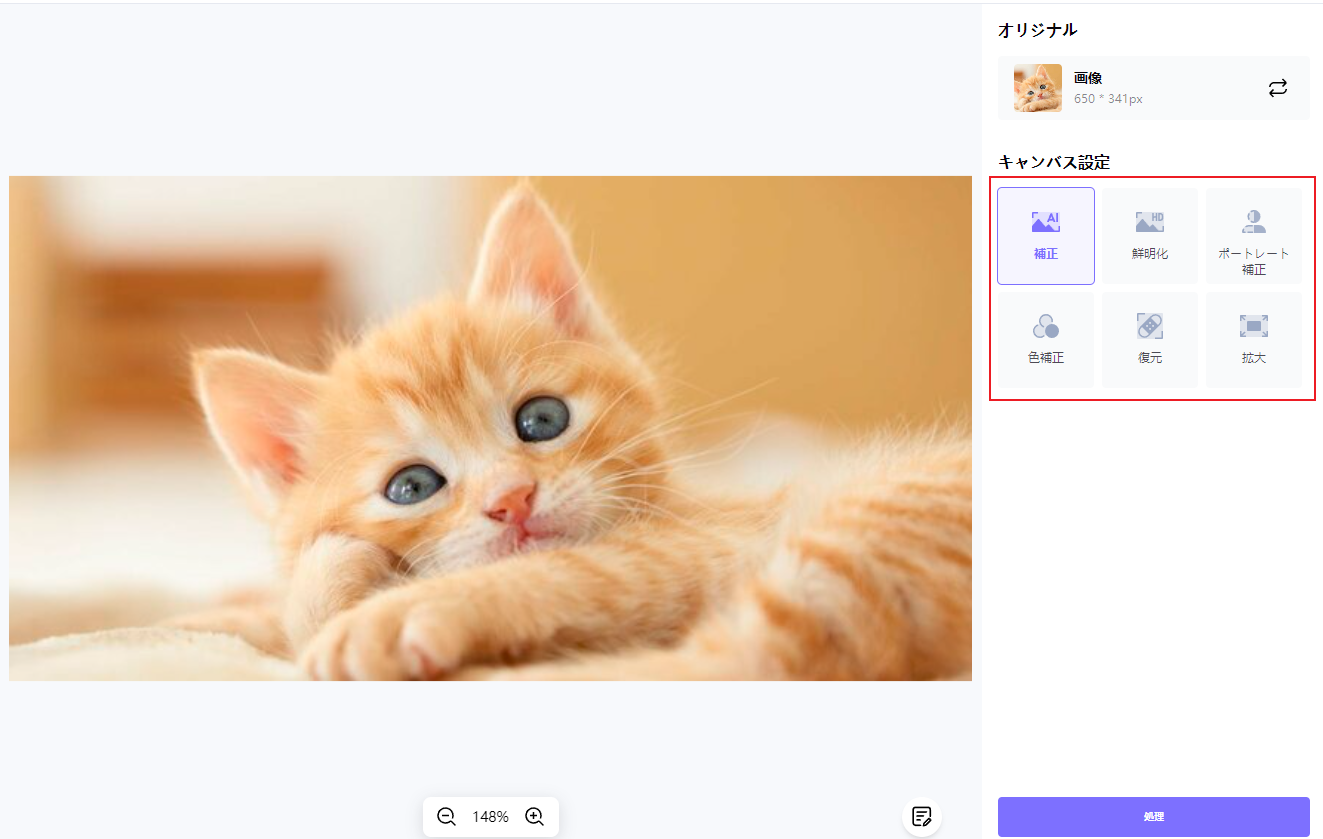
よくある質問
1. 600x600 ピクセルのサイズはどれくらいですか?
ピクセル寸法が 600x600、解像度が 300 DPI の画像の物理サイズは 2x2 インチです。
2. DPI と PPI とは何を意味しますか?
デジタル画像に関しては、DPI と PPI という 2 つの主要な用語を知っておく必要があります。DPI (ドット/インチ) は、印刷またはスキャンの解像度の尺度であり、特に 1 インチ (2.54 cm) の範囲内で 1 列に配置できるインクの個々のドットの数です。DPI が高いほど、印刷の品質は高くなります。
関連する用語として、1 インチあたりのピクセル数 (PPI) がデジタル画像によく使用されます。PPI が高いほど、画像の品質は高くなります。
DPI と PPI は同じものではないことに注意することが重要です。結論として、DPI は印刷用語であり、PPI はデジタル画像用語です。DPI はデジタル画像の印刷に必要なインクの量を計算するために使用され、PPI はデジタル画像の品質を計算するために使用されます。
3. 通常の写真は何KBですか?
ファイル形式、画像の品質、寸法など、多くの要因が写真のサイズに影響を与える可能性があります。スマートフォンのカメラで撮影した平均的な写真のサイズは約 3 ~ 5 MB(3000 ~ 5000 KB) です。
たくさんの写真を撮ったり、カメラを使用して高品質のビデオを録画したりすると、写真のサイズが大きくなります。写真を数枚しか撮っていない場合、または低解像度設定を使用している場合、写真サイズは小さくなります。
KB はキロバイトを表します。1MB = 1000KB。したがって、3 MB の写真は 3000 KB になります。






